wps怎么调整列宽|WPS单元格快速设置列宽
有时候表格的列宽不能充分显示文字,如果我们需要看到完整的内容。这时候可以有两个方法,去快速设置列宽,显示完整的内容。例如下面的表格。A列就没有完整的显示出来。

最简单的办法,是将鼠标放在两列之间的竖线上,然后双击。
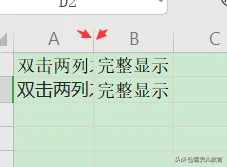
然后会自动设置成最适合的列宽,例如A列已经自动展开了。

第2个办法是,先选中你需要完整显示的单元格。

确保功能区处在开始选项卡的时候。

找到行和列下拉菜单,选择最适合的列宽。

这样得到的结果和方法1是一样的。

注意事项:
使用方法1的时候,双击两列之间的竖线后,只有竖线左边的列会完整显示。
使用方法2的时候,你所选中的范围,全部会调整为合适列宽,完整显示。
相关内容

三线表格式规范制作方法|Word论文中制作三线表
三线表格式规范制作方法|Word论文中制作三线表,线表,制作方法...

关闭excel的快捷键|退出excel的五种方法
关闭excel的快捷键|退出excel的五种方法,方法,退出,快捷键,文...

每页都有表头怎么设置|Word如何打印才能每页都
每页都有表头怎么设置|Word如何打印才能每页都显示表头,表头,...

怎么把录音转换成文字|分享3个录音转文字的方法
怎么把录音转换成文字|分享3个录音转文字的方法,分享,录音转...

c盘瘦身最简单的方法|c盘飘红最好的方法
c盘瘦身最简单的方法|c盘飘红最好的方法,方法,瘦身,默认,点击...

pdf转excel表格怎么做|pdf怎么转换成excel教你
pdf转excel表格怎么做|pdf怎么转换成excel教你三种方法,转换...

删除文件如何恢复|恢复删除文件的方法教程
删除文件如何恢复|恢复删除文件的方法教程,方法,教程,恢复,恢...

pdf怎么压缩到又小又清晰|pdf文件压缩方法步骤
pdf怎么压缩到又小又清晰|pdf文件压缩方法步骤,文件压缩,步骤...

u盘数据恢复原理|u盘数据恢复最简单方法
u盘数据恢复原理|u盘数据恢复最简单方法,数据恢复,方法,选择,...

wps的页码怎么设置|word起始页码设置简单方法
wps的页码怎么设置|word起始页码设置简单方法,设置,方法,文档...

怎么删除文档空白页|怎么删除word多余空白页简
怎么删除文档空白页|怎么删除word多余空白页简单方法,删除,方...

win7字体安装方法|好用免费的字体app
win7字体安装方法|好用免费的字体app,字体,好用,免费,安装方...

wps制表位怎么使用方法|Word制表位怎么设置
wps制表位怎么使用方法|Word制表位怎么设置,表位,设置,使用方...

wps成绩排名怎么弄|Excel2020学生成绩表制作方
wps成绩排名怎么弄|Excel2020学生成绩表制作方法全解析,制作...

dvd插u盘怎么播放歌曲|汽车内听音乐的8种方法
dvd插u盘怎么播放歌曲|汽车内听音乐的8种方法,播放歌曲,音乐,...



